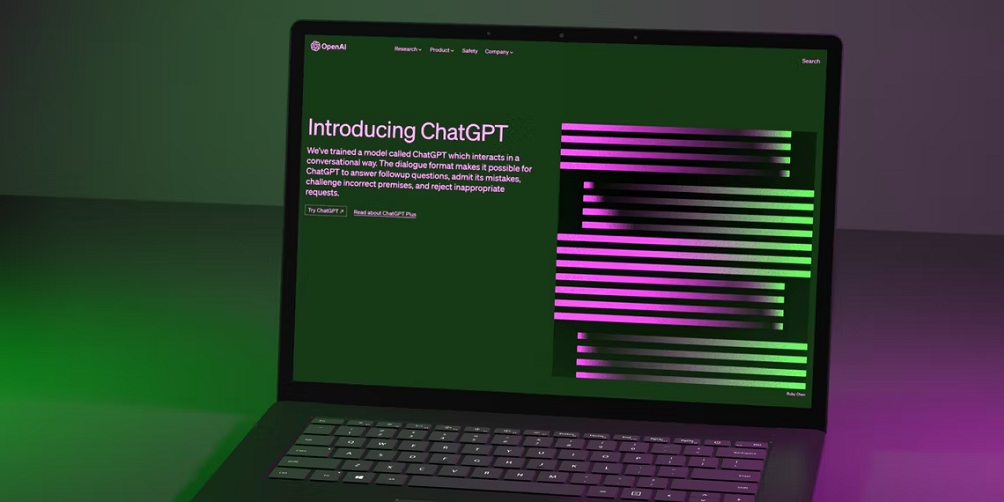نحوه نصب و اجرای ChatGPT به عنوان یک برنامه ویندوز
ChatGPT یک ابزار هوش مصنوعی (AI) بوده که بر اساس مدلهای زبان OpenAI ساخته شده است. چت جی پی تی به عنوان یک برنامه وب و اپلیکیشن موبایل در دسترس است، بنابراین باید برای دسترسی به آن به سایت مراجعه کنید یا آن را از فروشگاه Google Play یا Apple App Store را در گوشی هوشمند خود دانلود و نصب کنید.
اما چگونه ChatGPT را به عنوان یک برنامه ویندوز اجرا کنیم؟ در حالی که هنوز هیچ نسخه رسمی از این ابزار هوش مصنوعی برای ویندوز در دسترس نیست، مایکروسافت اج و کروم به شما این امکان را میدهند تا از ChatGPT به عنوان یک برنامه بومی ویندوز استفاده کنید. در این مقاله نحوه اجرای ChatGPT به عنوان یک برنامه ویندوز با استفاده از Microsoft Edge و Chrome را در اختیارتان قرار خواهیم داد.
نحوه اجرای ChatGPT به عنوان یک برنامه ویندوز با Microsoft Edge
Microsoft Edge یک ویژگی Install this site را ارائه میدهد. این قابلیت به شما این امکان را میدهد تا صفحات وب را به عنوان برنامههای بومی ویندوز مستقل اجرا کنید. از آنجایی که ChatGPT فقط به عنوان یک برنامه وب در دسترس است، میتوانید وب سایت چتبات هوش مصنوعی را به عنوان یک برنامه در کامپیوتر خود نصب کنید. در این حالت هیچ خبری از عناصر وب مانند Bookmarkها، Tabها و غیره نخواهد بود.
افزودن ChatGPT به عنوان یک برنامه ویندوز با استفاده از Edge:
- به صفحه ChatGPT در مرورگر Edge بروید و وارد حساب کاربری خود شوید.
- سپس روی منوی سه نقطه کلیک کنید تا به منوی مرورگر دسترسی پیدا کنید.
- به Apps بروید و Install this site as an app را انتخاب کنید.
- در پنجره نصب برنامه، یک نام برای برنامه وارد کنید. مثلا ChatGPT را وارد کنید. وارد کردن نام، جستجوی برنامه نصب شده را آسان میکند.
- برای افزودن یک نماد سفارشی، روی دکمه ویرایش در زیر نصب برنامه کلیک کنید و نمادی را از درایو محلی خود انتخاب کنید. برای GPT، میتوانید آن را در حالت پیش فرض بگذارید.
- روی Install کلیک کنید و منتظر بمانید تا ویندوز، سایت را به عنوان یک برنامه نصب کند.
پس از اتمام نصب، برنامه ChatGPT به طور خودکار راه اندازی میشود. میتوانید آن را به نوار وظیفه و Start پین کنید. در نهایت تنظیمات خود را انتخاب کنید و روی Allow کلیک کنید.
میتوانید ChatGPT را مانند هر برنامه دیگری در کامپیوتر خود از منوی Start جستجو و اجرا کنید. از آنجایی که ChatGPT اساساً یک برنامه وب است، چندین ویژگی مرورگر را نیز به ارث میبرد. به عنوان مثال، روی منوی سه نقطه در برنامه کلیک کنید و به ابزارهای بیشتر بروید تا به ویژگی print، share ، zoom و copy link دسترسی پیدا کنید.
همچنین برای پین کردن برنامه ChatGPT، کلید Win را فشار دهید و ChatGPT را تایپ کنید. روی نماد برنامه کلیک راست کرده و Pin to Start یا Taskbar را انتخاب کنید.
برنامه وب ChatGPT را در Edge حذف نصب کنید:
- کلید Win را فشار دهید و ChatGPT را تایپ کنید.
- روی نماد برنامه کلیک راست کرده و Uninstall کنید.
- برای تایید، دوباره روی Uninstall کلیک کنید.
نحوه اضافه کردن ChatGPT به عنوان یک برنامه ویندوز با استفاده از Chrome
کروم مانند مایکروسافت اج دارای ویژگی میانبر یا shortcut ایجاد است. میتوانید هر سایتی را به عنوان میانبر به کامپیوتر خود اضافه کنید تا از آن به عنوان یک برنامه بومی استفاده کنید. در ادامه نحوه افزودن ChatGPT به عنوان میانبر با استفاده از Chrome ارائه شده است.
افزودن ChatGPT به عنوان یک برنامه ویندوز با استفاده از Chrome:
- در Google Chrome، به سایت ChatGPT بروید و با وارد حساب کاربری خود شوید.
- روی منوی سه نقطه در گوشه بالا سمت راست کلیک کنید.
- گزینه More Tools و سپس Create Shortcut را انتخاب کنید.
- نامی را در پنجره ایجاد میانبر وارد کنید.
- گزینه Open as window را انتخاب کنید.
- برای اتمام روی Create کلیک کنید.
میتوانید میانبر ChatGPT را از منوی Start باز کنید. روی Shortcut کلیک راست کنید تا به منوی Start و نوار وظیفه اضافه شود.
میانبر ChatGPT کروم را حذف کنید:
- کلید Win را فشار دهید و ChatGPT را تایپ کنید.
- روی نماد ChatGPT کلیک راست کرده و Uninstall را انتخاب کنید.
- در پنجره کنترل پنل، ChatGPT را پیدا کرده و انتخاب کنید.
- روی Uninstall کلیک کنید و اقدام برای حذف برنامه را تأیید کنید.
ChatGPT را به صورت بومی با استفاده از یک پروژه غیر رسمی اجرا کنید
یک توسعه دهنده در GitHub یک پروژه غیر رسمی ChatGPT را ارسال کرده است که به صورت بومی روی ویندوز اجرا میشود. برای استفاده از برنامه، باید وارد حساب کاربری ChatGPT شوید. این برنامه مشابه سایت چت جی پی تی کار میکند اما برخی ویژگیهای اضافی را ارائه میدهد.

نحوه اجرای پروژه غیر رسمی ChatGPT در ویندوز :
- به صفحه غیر رسمی GitHub ChatGPT بروید.
- به قسمت Windows بروید و روی لینک دانلود msi installer. برای نصب مستقیم کلیک کنید. در مایکروسافت اج، فیلتر صفحه نمایش Windows Defender ممکن است به طور موقت دانلود را مسدود کند. برای اجازه دانلود، روی Show more و سپس منوی سه نقطه کلیک کنید. در مرحله بعد، Keep را برای دانلود انتخاب کنید.
- سپس، فایل دانلود شده را اجرا کنید و دستورالعملهای روی صفحه را دنبال کنید تا نصب کامل شود.
- پس از نصب، برنامه را راه اندازی کنید و با حساب کاربری ChaptGPT خود وارد شوید و از قابلیتهای این ابزار هوش مصنوعی استفاده کنید.

نحوه حذف پروژه غیر رسمی ChatGPT در ویندوز:
- Win + I را فشار دهید تا تنظیمات باز شود.
- سپس، تب Apps را باز کرده و روی Installed Apps کلیک کنید.
- برنامه ChatGPT را جستجو کنید، روی منوی سه نقطه کنار نام برنامه کلیک کنید و Uninstall را انتخاب کنید.

پس از اتمام، میتوانید فایل نصب را از پوشه Downloads در File Explorer نیز حذف کنید.
ChatGPT را به عنوان یک برنامه ویندوز نصب کنید
افزودن ChatGPT به عنوان یک برنامه ویندوز به شما این امکان را میدهد تا در یک پنجره مستقل به برنامه دسترسی داشته باشید. این کار دردسر بازدید مکرر از سایت برای استفاده از سرویس را از بین میبرد. علاوه بر این، یک رابط کاربری تمیز با گزینه های ضروری در اختیارتان قرار خواهد گرفت.